ハードドライブへのアクセスを回復し、ハードドライブを開けないエラーを修正する方法

この記事では、ハードドライブが故障した場合に、アクセスを回復する方法をご紹介します。さあ、一緒に進めていきましょう!
Outlook Web AccessまたはOWAは、フル機能のWebベースの電子メールクライアントであり、Outlookがシステムにインストールされていない場合でも、メールボックスに簡単にアクセスできます。S / MIMEまたはSecure / Multipurpose Internet Mail Extensionsは、デジタル署名および暗号化されたメッセージを送信するためのプロトコルです。InternetExplorerでOutlookWeb Accessを使用しているときに、エラーが発生する場合があります。S/ MIMEコントロールが使用できないため、コンテンツを表示できません。これは、InternetExplorerがS / MIMEによってブラウザとして検出されないことが原因である可能性があります。レポートによると、Windows 7、8、および10を使用している人々がこの問題について不満を持っています。このガイドでは、Windows10でこの問題を修正するためのさまざまな方法を学習します。
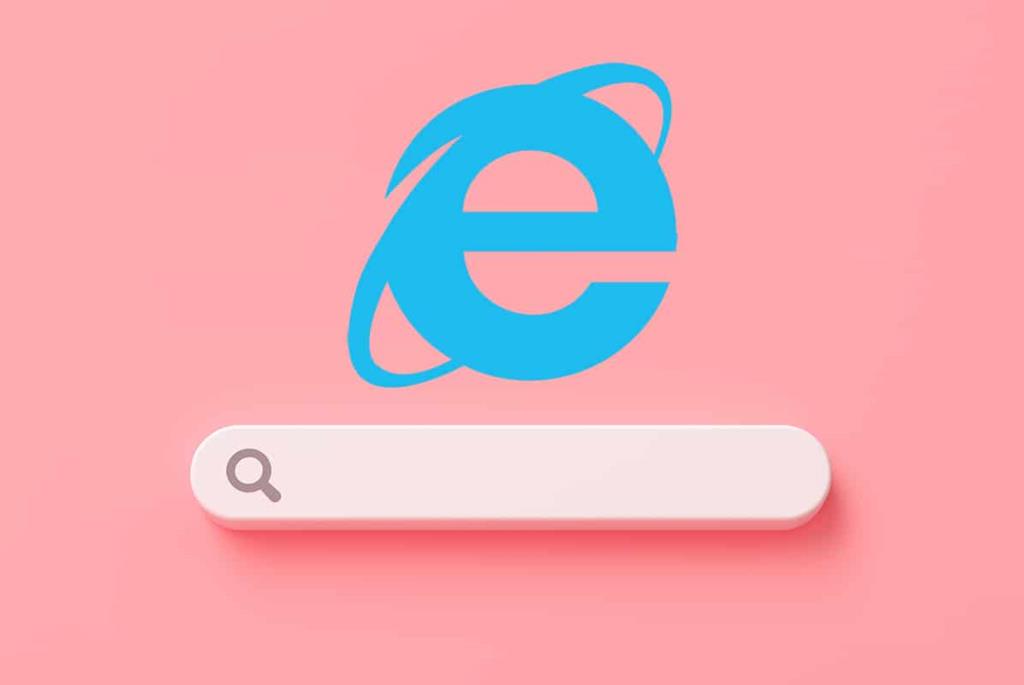
コンテンツ
この問題の背後には、次のような多くの理由が考えられます。
それでは、この問題を修正するために試行錯誤されたいくつかの方法について説明しましょう。
まず、S / MIMEがインストールされていない場合、明らかに機能しません。最近の更新により、一部の設定が自動的に変更され、上記の問題が発生した可能性があります。S / MIMEコントロールを適切にインストールするには、次の手順に従います。
1. WebブラウザでOWAクライアントを開き、アカウントにログインします。
注: Outlookアカウ���トをお持ちでない場合は、新しいOutlook.com電子メールアカウントを作成する方法に関するチュートリアルをお読みください。
2.歯車アイコンをクリックして[設定]を開きます。
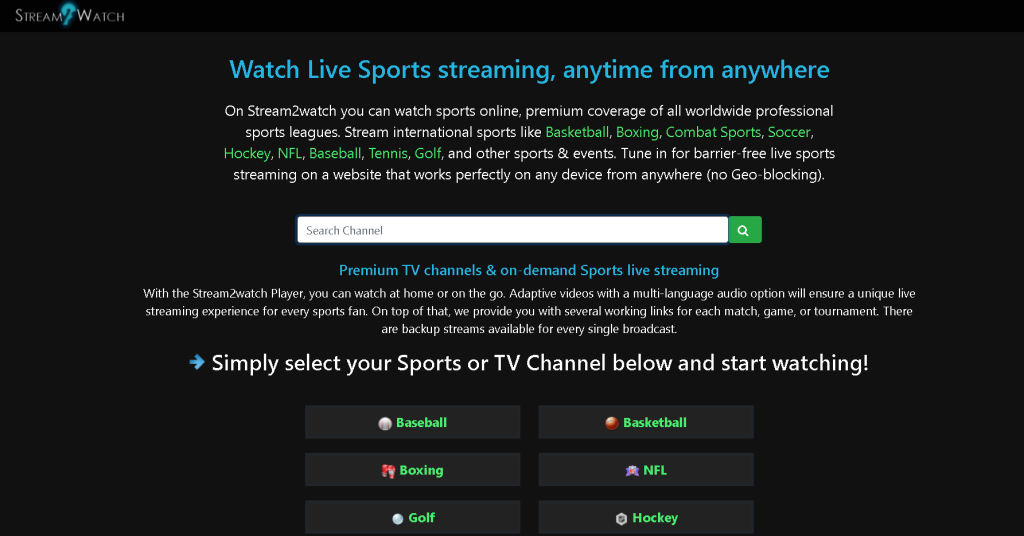
3.図のように、[すべてのOutlook設定を表示する]のリンクをクリックします。
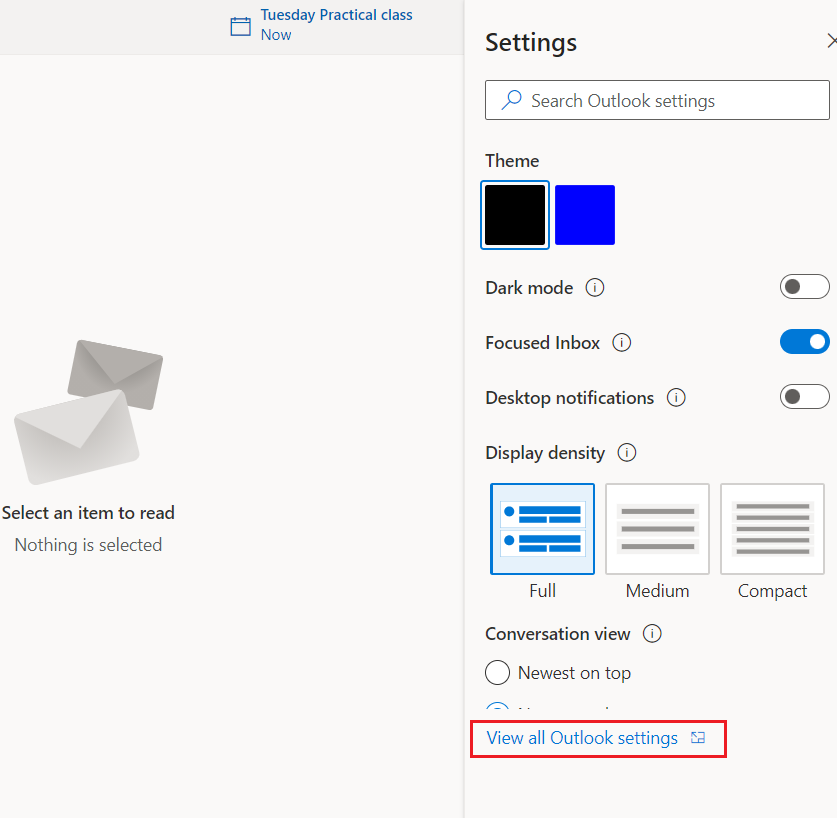
4.左側のパネルで[メール]を選択し、強調表示されているように[ S / MIME ]オプションをクリックします。
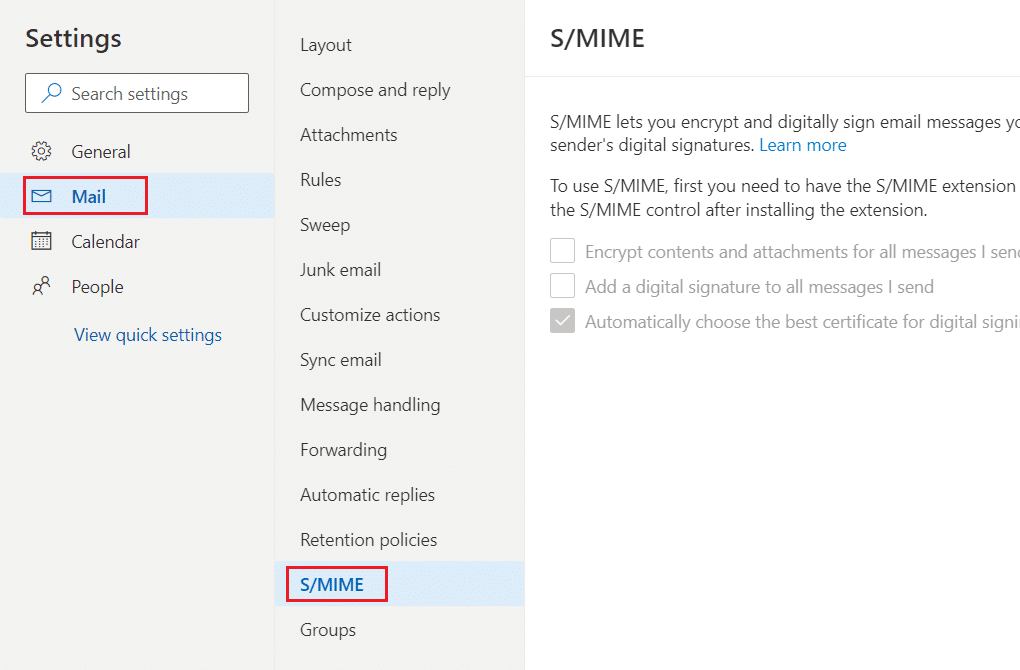
5. From S / MIMEを使用するには、最初にS / MIME拡張機能をインストールする必要があります。拡張機能をインストールするには、以下に示すように、ここをクリックセクションをクリックし、ここをクリックを選択します。
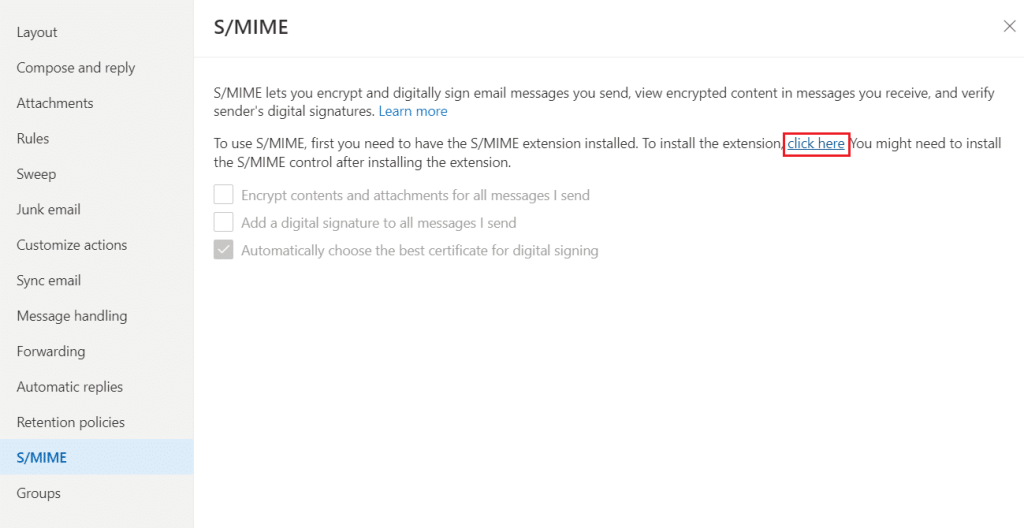
6.ブラウザにMicrosoftS / MIMEアドオンを含めるには、[取得]ボタンをクリックします。
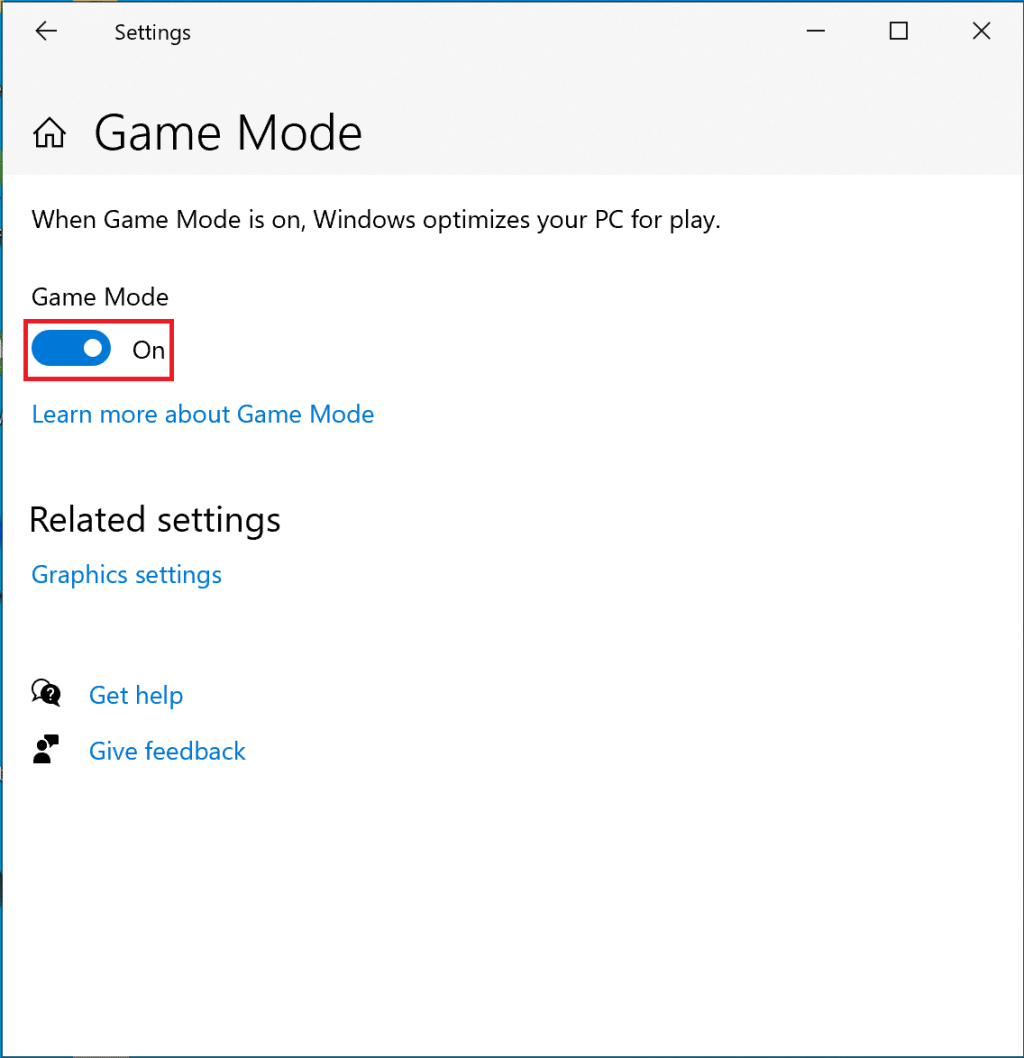
7. [拡張機能の追加]をクリックして、Microsoft S / MIME拡張機能をブラウザーにインストールします。ここでは、例としてMicrosoftEdgeを使用しました。

これで修正されるはずです。PCでS / MIMEコントロールを使用できないため、コンテンツを表示できません。
また読む: GoogleカレンダーをOutlookと同期する方法
これは、修正するのに最も成功した解決策の1つです。S/ MIMEコントロールが利用できない問題のため、コンテンツを表示できません。以下は、OWAページを信頼済みWebサイトのリストに含める手順と、互換表示を使用する方法です。
1.図のように、Windowsの検索ボックスに入力してInternetExplorerを開きます。
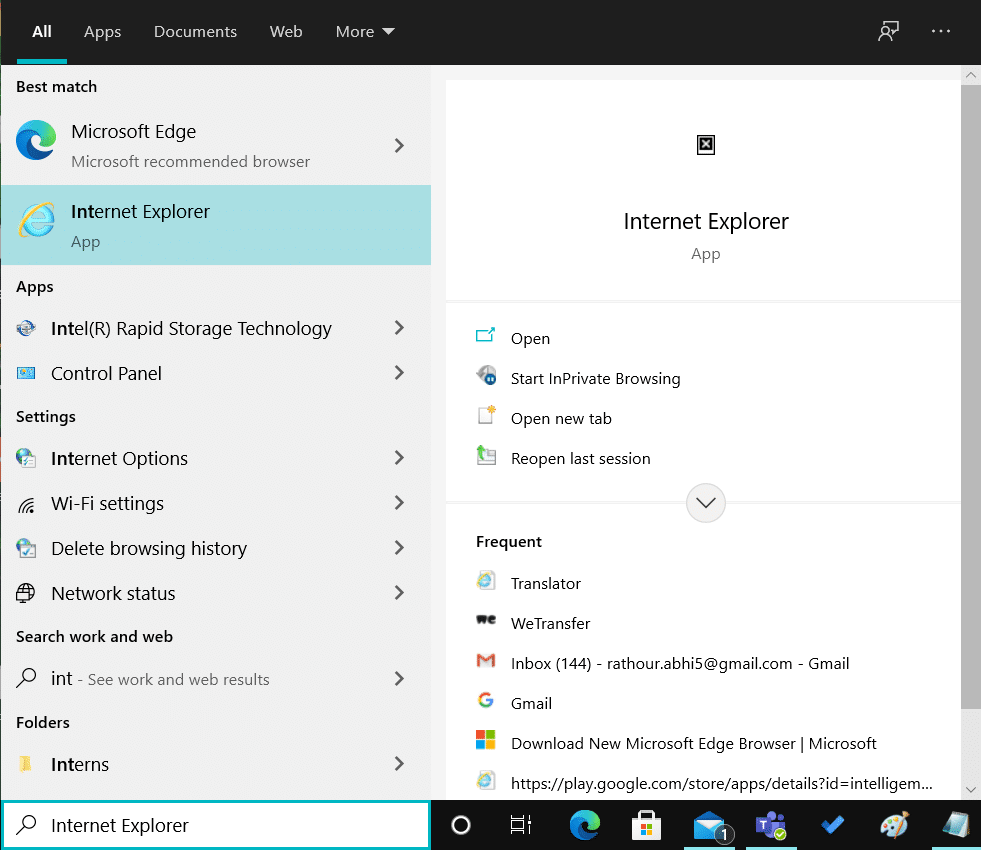
2.右上隅にある歯車アイコンを選択します。ドロップダウンメニューから、[インターネットオプション]を選択します。
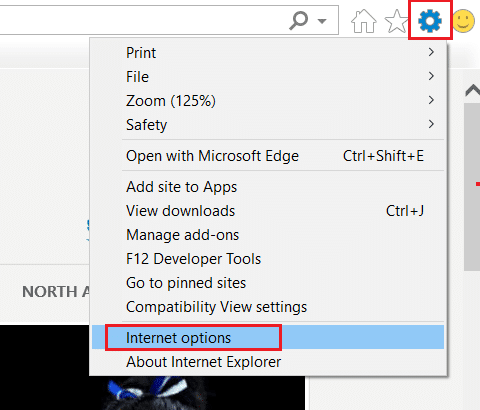
3. [セキュリティ]タブに切り替えて、[信頼済みサイト]を選択します。
4.このオプションで、強調表示されているように[サイト]を選択します。
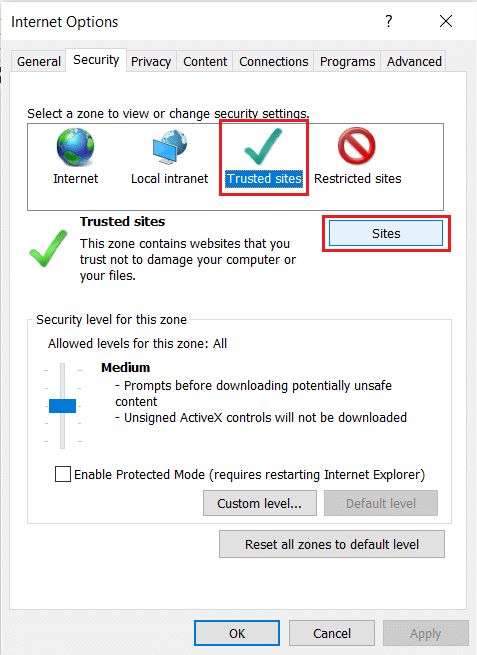
5. OWAページのリンクを入力し、[追加]をクリックします。
6.次に、図のように、このゾーン内のすべてのサイトで[サーバー検証オプション(https :)を要求する]チェックボックスをオフにします。
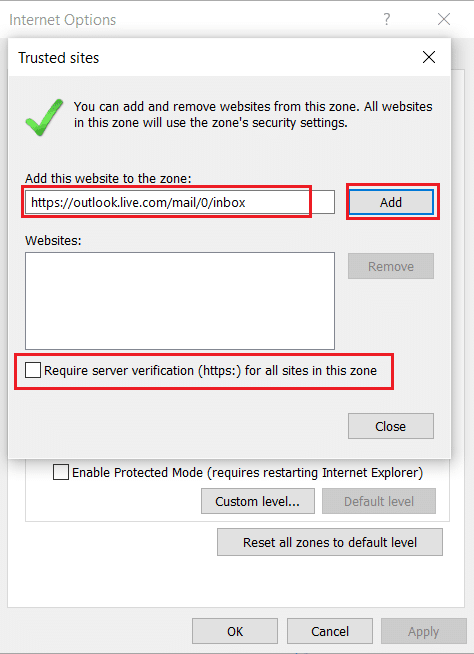
7.今、上のクリックし適用してから、OKは、これらの変更を保存します。
8.もう一度、Internet Explorerで歯車アイコンをもう一度選択して、[設定]を開きます。ここで、図のように互換表示設定をクリックします。
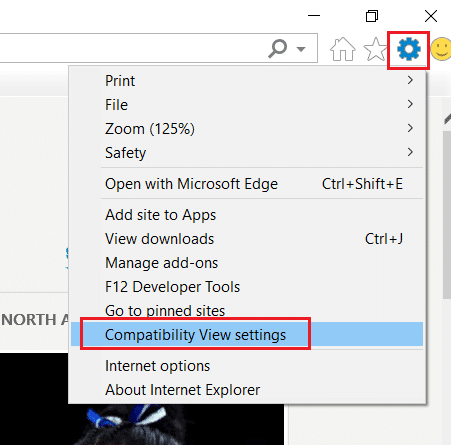
9.前に使用したものと同じOWAページのリンクを入力し、[追加]をクリックします。
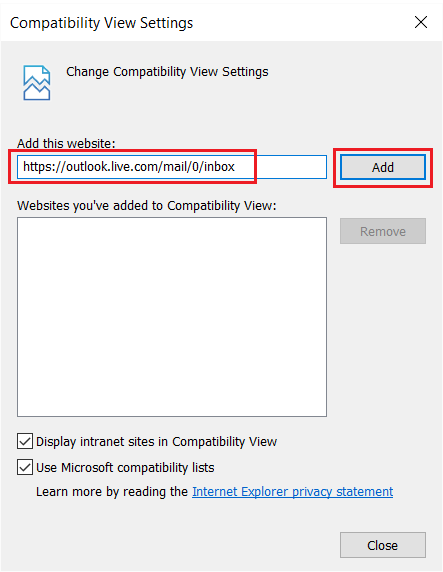
最後に、このウィンドウを閉じます。S / MIMEコントロールが利用できないためにコンテンツを表示できないかどうかを確認します。問題が解決されました。
また読む: InternetExplorerがWebページエラーを表示できない問題を修正
特定の機能や機能を適切に機能させるために、管理者権限が必要になる場合があります。これにより、InternetExplorerはS / MIMEエラーによってブラウザとして検出されません。管理者としてIEを実行する方法は次のとおりです。
1.図のように、Windowsキーを押して、InternetExplorerを検索します。
2.ここで、図のように、[管理者として実行]をクリックします。
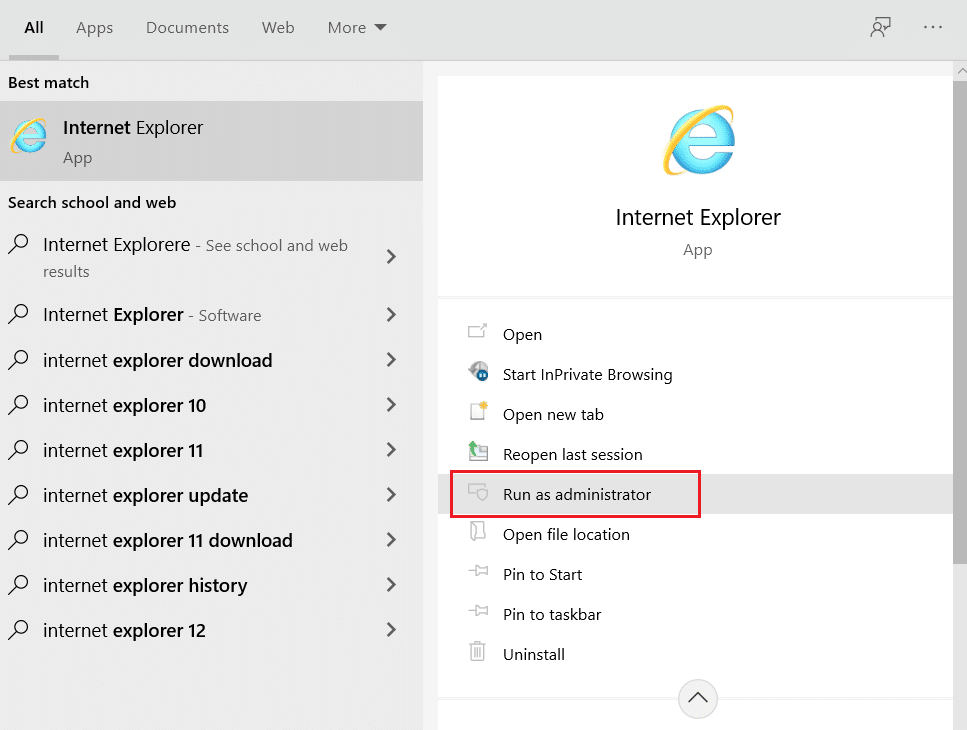
これで、InternetExplorerが管理者権限で開きます。
1.上記のようにInternetExplorerをもう一度検索します。
2. Internet Explorerにカーソルを合わせ、右矢印アイコンをクリックして、図のように[ファイルの場所を開く]オプションを選択します。
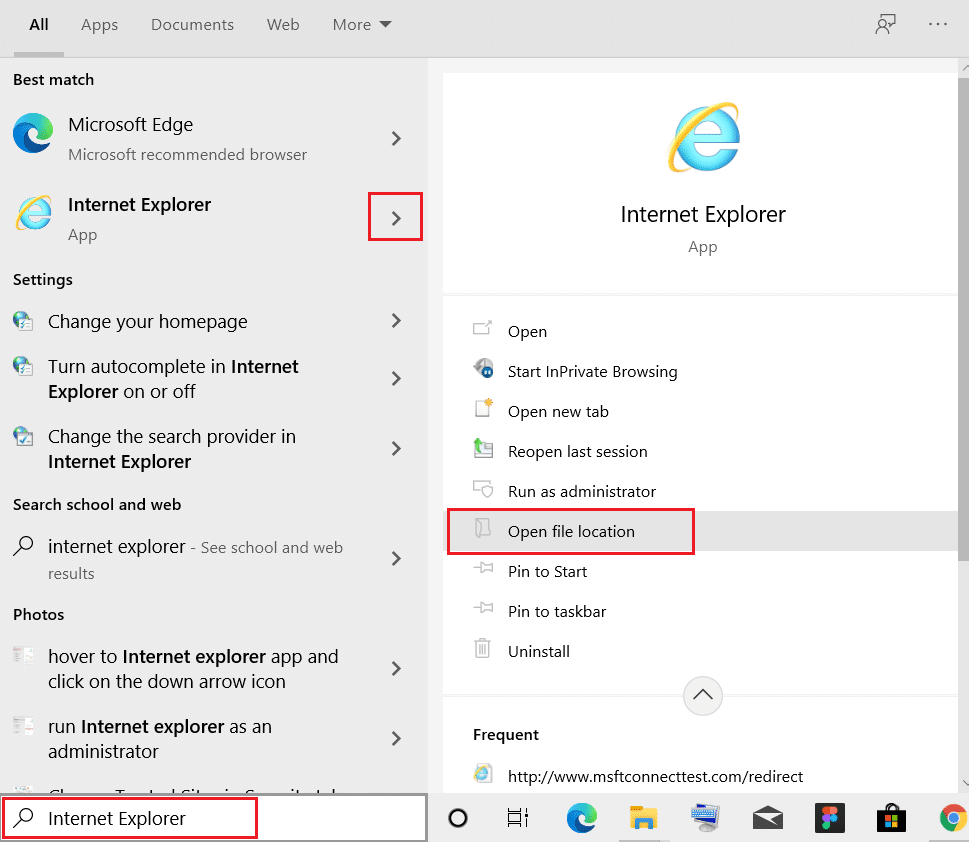
3.図のように、Internet Explorerプログラムを右クリックし、[プロパティ]を選択します。
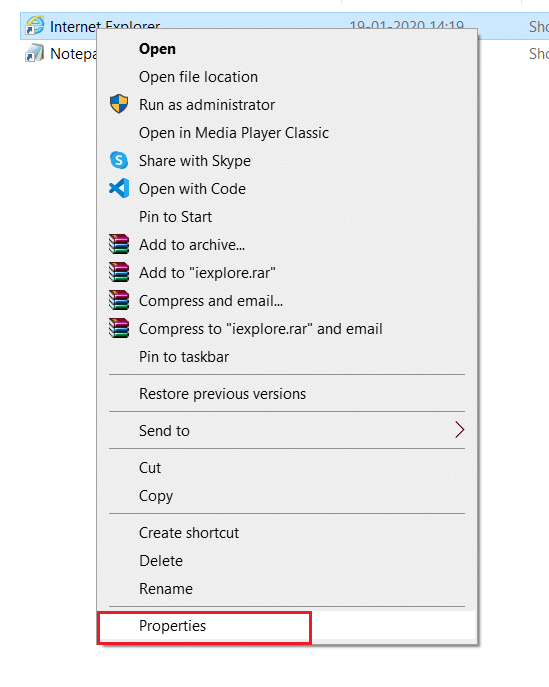
4. [ショートカット]タブに移動し、[詳細... ]オプションをクリックします。
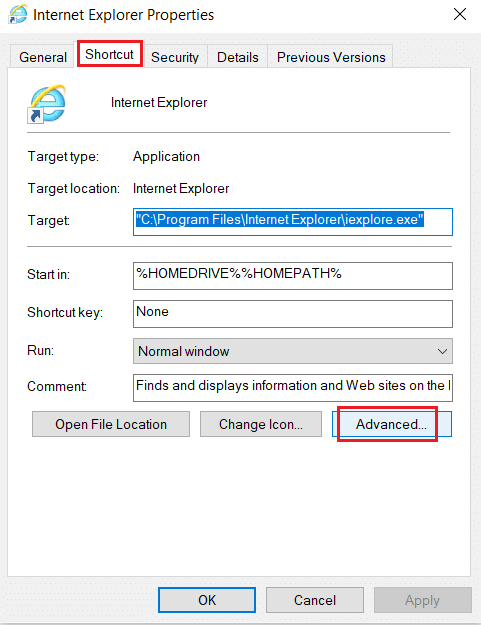
5. [管理者として実行]とマークされたボックスをチェックし、強調表示されているように[ OK ]をクリックします。
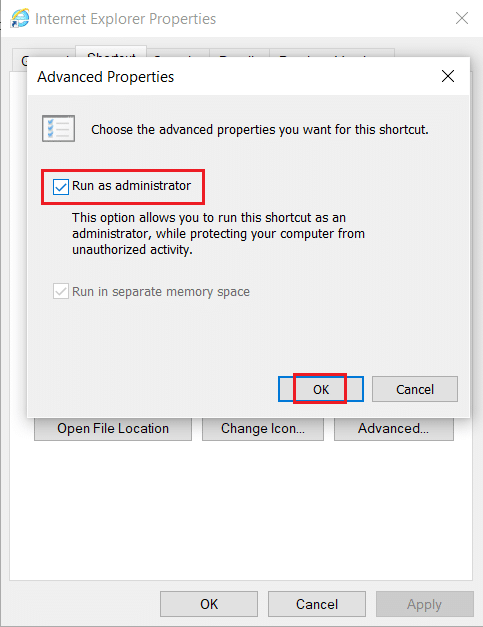
6. [適用]、[ OK]の順にクリックして、これらの変更を保存します。
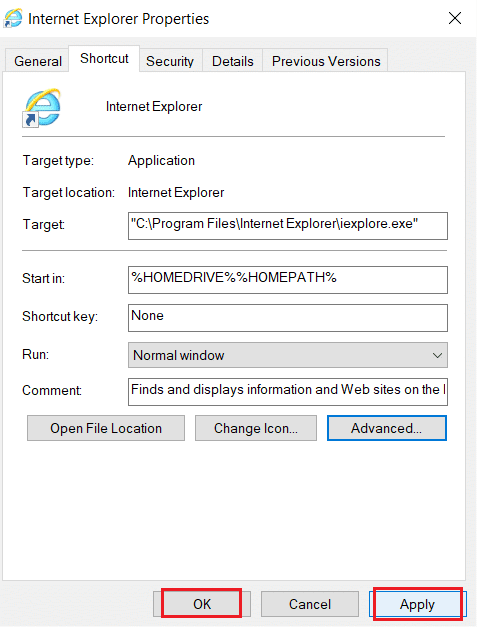
また読む: InternetExplorerが機能しなくなった問題を修正する
Internet Explorerでインターネットオプションを使用すると、多くのユーザーが修正するのに役立つことが証明されています。S/ MIMEコントロールが利用できない問題のため、コンテンツを表示できません。
1. Internet Explorerを起動し、方法2の手順1〜2の指示に従ってインターネットオプションを開きます。
2.次に、[詳細設定]タブを選択します。セキュリティに関連するオプションが表示されるまでスクロールし続けます。
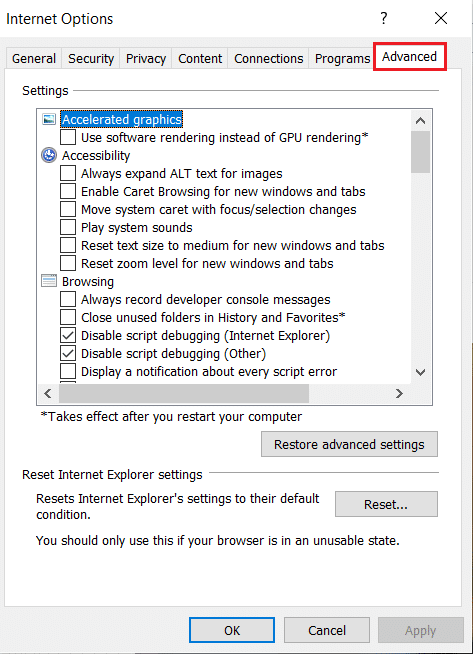
3. [暗号化されたページをディスクに保存しない]というタイトルのチェックボックスをオフにします。
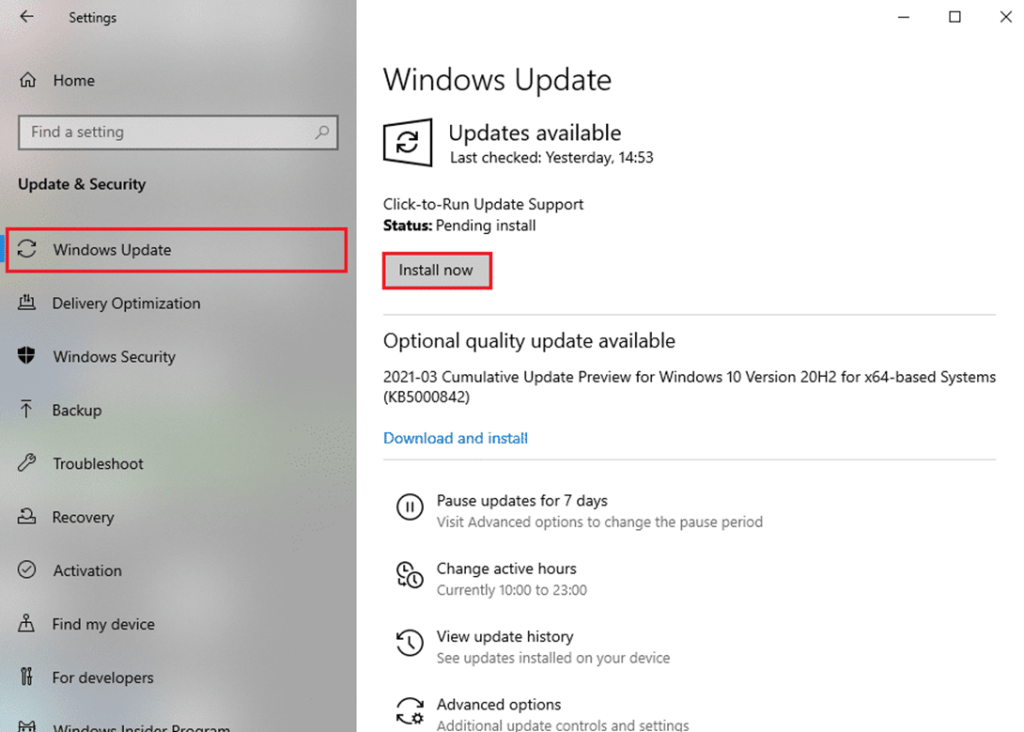
4. [適用]、[ OK]の順にクリックして、これらの変更を保存します。
おすすめされた
このガイドが修正に 役立つことを願っています。S/ MIMEコントロールが InternetExplorerで使用できない問題のため、コンテンツを表示できません。どの方法が最も効果的かをお知らせください。この記事に関してまだ質問がある場合は、コメントセクションで遠慮なく質問してください。
この記事では、ハードドライブが故障した場合に、アクセスを回復する方法をご紹介します。さあ、一緒に進めていきましょう!
一見すると、AirPodsは他の完全ワイヤレスイヤホンと何ら変わりません。しかし、あまり知られていないいくつかの機能が発見されたことで、すべてが変わりました。
Apple は、まったく新しいすりガラスデザイン、よりスマートなエクスペリエンス、おなじみのアプリの改善を伴うメジャーアップデートである iOS 26 を発表しました。
学生は学習のために特定のタイプのノートパソコンを必要とします。専攻分野で十分なパフォーマンスを発揮できるだけでなく、一日中持ち運べるほどコンパクトで軽量であることも重要です。
Windows 10 にプリンターを追加するのは簡単ですが、有線デバイスの場合のプロセスはワイヤレス デバイスの場合とは異なります。
ご存知の通り、RAMはコンピューターにとって非常に重要なハードウェア部品であり、データ処理のためのメモリとして機能し、ノートパソコンやPCの速度を決定づける要因です。以下の記事では、WebTech360がWindowsでソフトウェアを使ってRAMエラーをチェックする方法をいくつかご紹介します。
スマートテレビはまさに世界を席巻しています。数多くの優れた機能とインターネット接続により、テクノロジーはテレビの視聴方法を変えました。
冷蔵庫は家庭ではよく使われる家電製品です。冷蔵庫には通常 2 つの部屋があり、冷蔵室は広く、ユーザーが開けるたびに自動的に点灯するライトが付いていますが、冷凍室は狭く、ライトはありません。
Wi-Fi ネットワークは、ルーター、帯域幅、干渉以外にも多くの要因の影響を受けますが、ネットワークを強化する賢い方法がいくつかあります。
お使いの携帯電話で安定した iOS 16 に戻したい場合は、iOS 17 をアンインストールして iOS 17 から 16 にダウングレードするための基本ガイドを以下に示します。
ヨーグルトは素晴らしい食べ物です。ヨーグルトを毎日食べるのは良いことでしょうか?ヨーグルトを毎日食べると、身体はどう変わるのでしょうか?一緒に調べてみましょう!
この記事では、最も栄養価の高い米の種類と、どの米を選んだとしてもその健康効果を最大限に引き出す方法について説明します。
睡眠スケジュールと就寝時の習慣を確立し、目覚まし時計を変え、食生活を調整することは、よりよく眠り、朝時間通りに起きるのに役立つ対策の一部です。
レンタルして下さい! Landlord Sim は、iOS および Android 向けのシミュレーション モバイル ゲームです。あなたはアパートの大家としてプレイし、アパートの内装をアップグレードして入居者を受け入れる準備をしながら、アパートの賃貸を始めます。
Bathroom Tower Defense Roblox ゲーム コードを入手して、魅力的な報酬と引き換えましょう。これらは、より高いダメージを与えるタワーをアップグレードしたり、ロックを解除したりするのに役立ちます。













